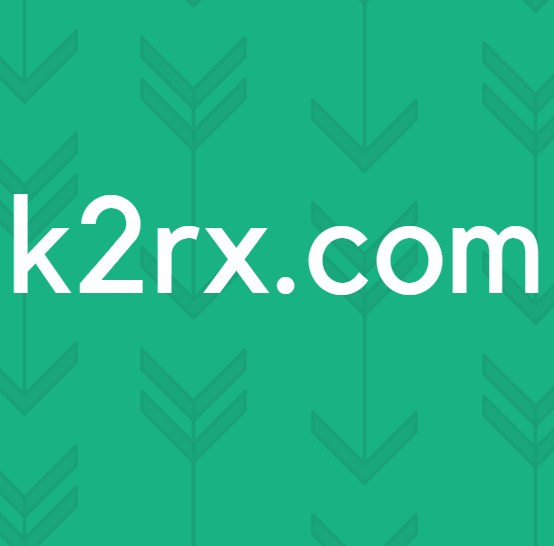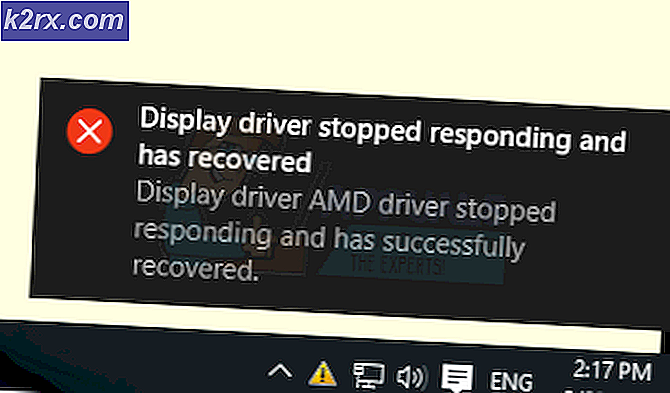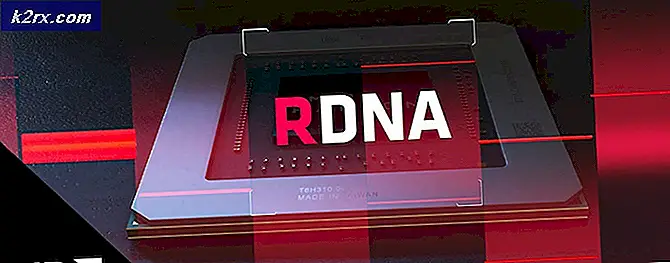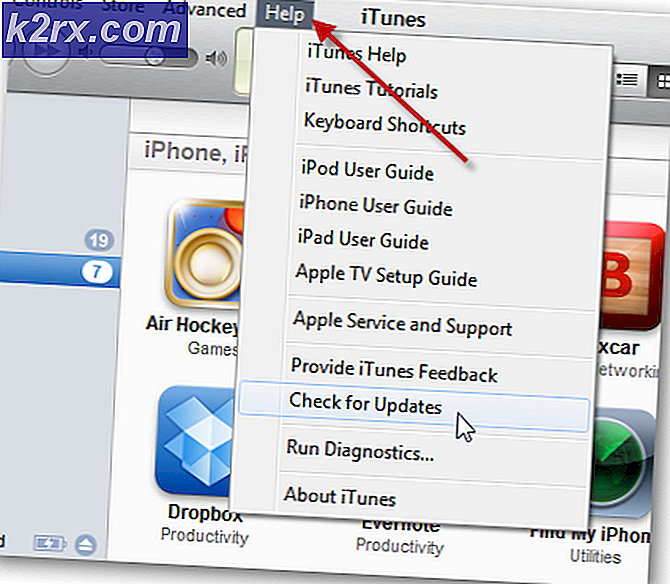Fix: Papirkurven C: \ er beskadiget
Mange brugere støder på problemet, hvor deres papirkurv bliver beskadiget. Når det gør det, vil brugerne ikke få den fulde funktionalitet i papirkurven, da de ikke vil kunne se de filer, de sletter, de kan ikke slette filer permanent i papirkurven, eller endda helt tømme det . De vil få en fejl Papirkurven på er beskadiget. Vil du tømme papirkurven for dette drev ?.
Hver drevpartition, der findes på din computer, har sin egen papirkurv. Det er skjult og betragtes som en beskyttet systemmappe. Du kan kun se det, hvis du aktiverer muligheden for grafisk at se systemfilerne på din computer. Nu er der to måder, hvormed du kan nulstille papirkurven. enten gennem en forhøjet kommandoprompt eller grafisk sletning af det ved hjælp af filopkryser.
Løsning 1: Brug af forhøjet kommandoprompt
Vi bruger en kommando ved hjælp af en forhøjet kommandoprompt for at nulstille den papirkurv-mappe, der findes på hver af dine harddiske. Bemærk, at du har brug for administratoradgang for at følge denne løsning, og du skal udføre opgaven for hver drevpartition. Vær også forsigtig, når du udfører kommandoen, da du ved et uheld kan slette vigtige systemfiler på din computer.
Når du har udført kommandoen, gemmes papirkurvmappen og alle de filer, der er til stede. Når du genstarter din computer, opretter Windows automatisk nye genbrugsbakker, som du kan bruge.
- Tryk på Windows + R, skriv kommandoprompt i dialogboksen, højreklik på programmet og vælg Kør som administrator .
- En gang ved kommandoprompten, udfør følgende kommando. Sørg for at erstatte C: med alle andre drev på din computer. For eksempel, hvis du har et D-drev, ville det være D:
rd / s / q C: \ $ Recycle.bin
- Genstart din computer og kontroller, om problemet ved hånden blev fikset.
Løsning 2: Brug af grafisk interface
En anden metode til nulstilling af papirkurven bruger Windows Stifinder til manuelt at slette alle de elementer, der er til stede i hver partition. Bemærk, at du stadig vil have administrative rettigheder til at udføre denne løsning. For det første vil vi ændre egenskaberne i File Explorer, så vi kan se forskellige systemfiler på din computer (Genbrugsbakker på hvert drev betragtes som systemfiler).
PRO TIP: Hvis problemet er med din computer eller en bærbar computer / notesbog, skal du prøve at bruge Reimage Plus-softwaren, som kan scanne lagrene og udskifte korrupte og manglende filer. Dette virker i de fleste tilfælde, hvor problemet er opstået på grund af systemkorruption. Du kan downloade Reimage Plus ved at klikke her- Tryk på Windows + E for at starte Windows Explorer. Klik på Vis til stede ved den øverste del af Windows. Marker afkrydsningsfeltet Hidden items . Klik nu på Valg og vælg Skift mappe og søgemuligheder .
- Vælg fanen Vis og fjern markeringen for indstillingen Skjul beskyttede operativsystemfiler .
- Navigér nu til Local Disk C. Du vil kunne se en mappe med navnet $ RECYCLE.BIN . Dette er Papirkurv, som for det meste er forbundet med den, du ser på dit skrivebord. Højreklik på det og vælg Slet . En UAC vil dukke op. Godkend sletningen ved at trykke på Ja .
- En ny papirkurv vil automatisk dukke op på plads. Gentag dette for alle drev / partitioner, du har på din computer. Papirkurven vil være placeret på samme sted. Hvis det ikke gør det, genstart computeren og tjek igen.
Bemærk: Hvis du ikke kan udføre ovenstående opgaver i normal tilstand, eller hvis metoden mislykkes, skal du prøve at starte computeren i fejlsikret tilstand. Du læser vores artikel, som guides dig trin for trin om, hvordan du starter din computer i sikker tilstand.
PRO TIP: Hvis problemet er med din computer eller en bærbar computer / notesbog, skal du prøve at bruge Reimage Plus-softwaren, som kan scanne lagrene og udskifte korrupte og manglende filer. Dette virker i de fleste tilfælde, hvor problemet er opstået på grund af systemkorruption. Du kan downloade Reimage Plus ved at klikke her